Rocket.Chat は、無料のオープンソースでスケーラブルで高度にカスタマイズ可能な安全なプラットフォームであり、チームとの通信とコラボレーション、ファイルの共有、チャットをリアルタイムで行うことができます。クロスプラットフォームであり、Linux、Windows、macOS、Android、iOSのモバイルオペレーティングシステムで動作します。
Slackに似ています ライブチャット、無料の音声およびビデオ会議、チャネル、ゲストアクセス、画面共有、ファイル共有を備えています。安全な通信を確保するために、 LDAPをサポートしています グループ同期、2要素認証(2FA)、エンドツーエンド暗号化、シングルサインオン、および複数のOauthプロバイダー。
重要なのは、完全にオープンソースであるため、そのソースコードにアクセスして、チームまたはビジネスの要件を満たすために、新しい機能を完全にカスタマイズ、拡張、または追加できることです。
この記事では、 Rocket.Chatをインストールして構成する方法を学習します。 Linuxシステム上のサーバーとクライアント。
ステップ1:Linuxにスナップをインストールする
1。 Rocket.Chatをインストールする最も簡単な方法 スナップを使用する –すべてではないにしてもほとんどの最新のLinuxディストリビューションでサポートされており、制限付きのセキュリティサンドボックスの下で制限されて実行されるため、安全です。さらに、スナップを使用すると、パッケージの新しいバージョンが利用可能になったときに自動更新することもできます。
まず、スナップがあることを確認します システムにパッケージがインストールされている場合は、図のようにデフォルトのパッケージマネージャーを使用してインストールします。
$ sudo apt install snapd #Ubuntu and Debian $ sudo dnf install snapd #Fedora 22+/CentOS/RHEL 8 $ sudo yum install snapd #CentOS/RHEL 7
2。 インストールが完了したら、 systemdを有効にする必要があります メインスナップ通信ソケットを次のように管理するユニット。このコマンドはソケットを起動し、システムの起動時にソケットを起動できるようにすることに注意してください。 Ubuntuについて 、これはパッケージのインストールが完了した後に自動的に実行する必要があります。
$ sudo systemctl enable --now snapd.socket
さらに、 / var / lib / snapd / snap の間にシンボリックリンクを作成することで、従来のスナップサポートを有効にできます。 および/snap 。
$ sudo ln -s /var/lib/snapd/snap /snap
ステップ2:LinuxにRocket.Chatをインストールする
3。 これでスナップができました インストールしたら、次のコマンドを実行して rocketchat-serverをインストールします 。
$ sudo snap install rocketchat-server
4。 スナップインストールが完了すると、 rocket.chat サーバーはポート3000で実行とリッスンを開始します デフォルトでは。 Webブラウザを開き、次のアドレスを入力して rocket.chatを設定します システム上。
http://SERVER_IP:3000
5。 セットアップウィザードが読み込まれたら、管理ユーザーのフルネーム、ユーザー名、組織のメールアドレス、パスワードを入力します。
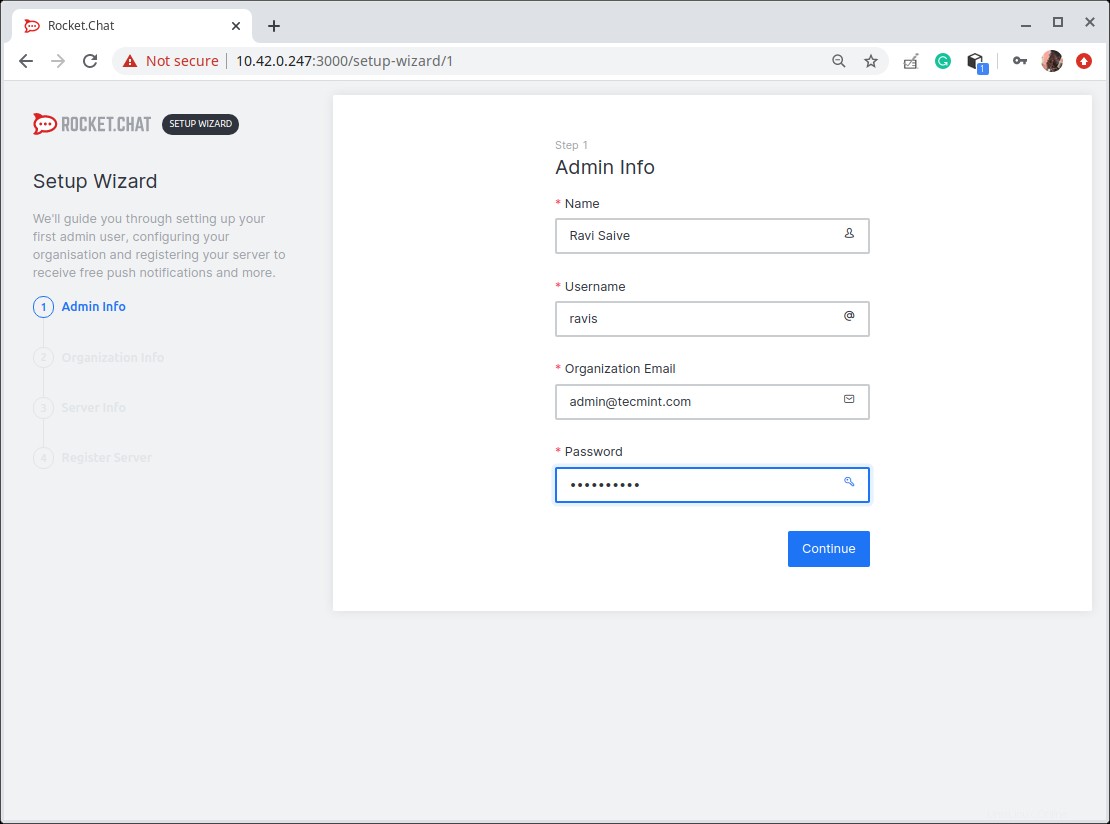
管理者情報を入力してください
6。 次に、組織情報(組織の種類、名前、業界、規模、国、およびWebサイト)を入力し、[続行]をクリックします。
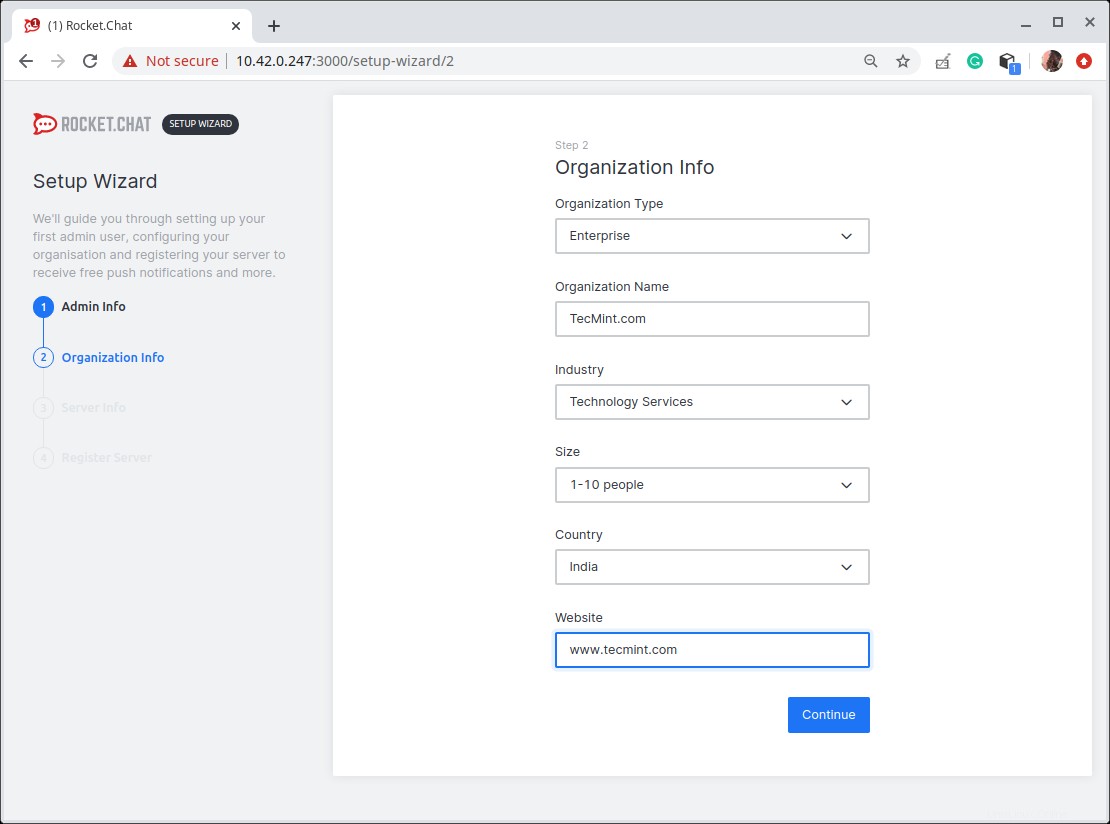
組織情報を入力
7。 次に、サーバー情報(サイト名、デフォルト、サーバータイプ、および2FAを有効にするかどうか)を入力します。次に、[続行]をクリックします。
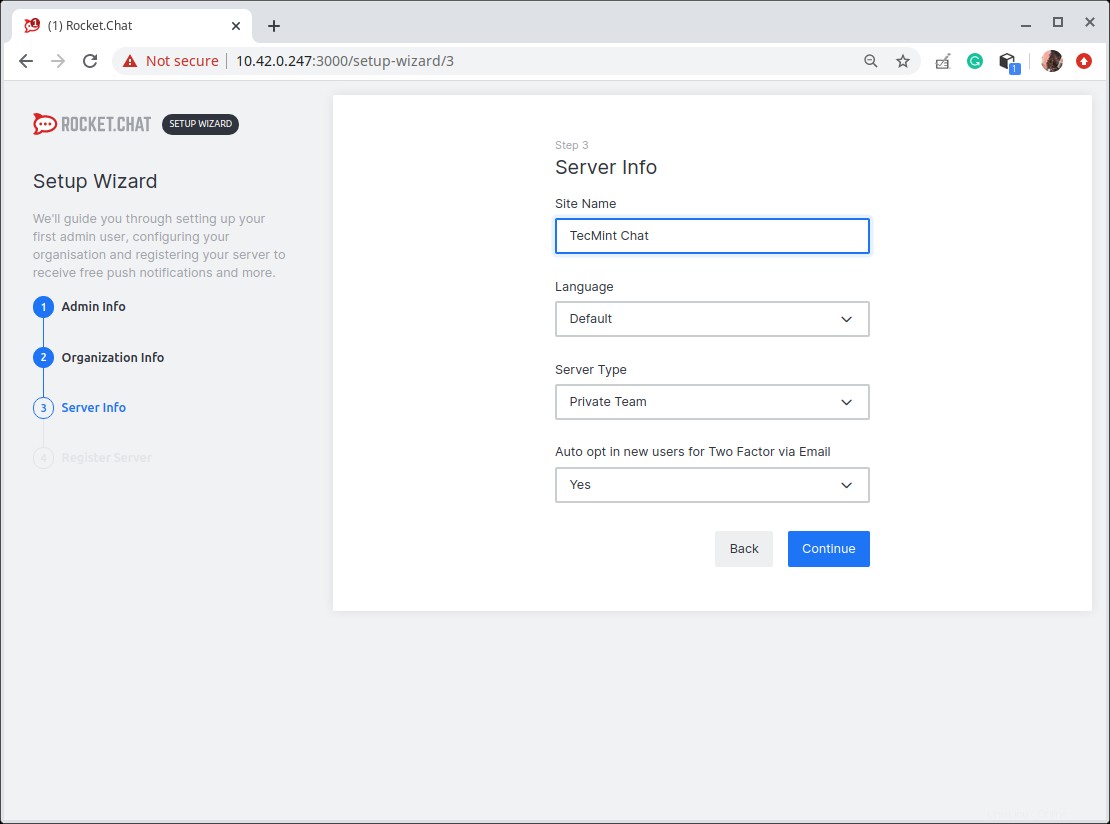
サーバー情報を入力
8。 次のページで、サーバーを登録します。ここには2つのオプションがあります。デフォルトでは、 Rocket.Chatによって提供される事前構成されたゲートウェイとプロキシを使用します。 (これが推奨されるオプションです。)
または、スタンドアロンを維持してサービスプロバイダーでアカウントを作成し、事前構成された設定を更新し、プライベート証明書を使用してモバイルアプリを再コンパイルすることもできます。そして、[続行]をクリックします。
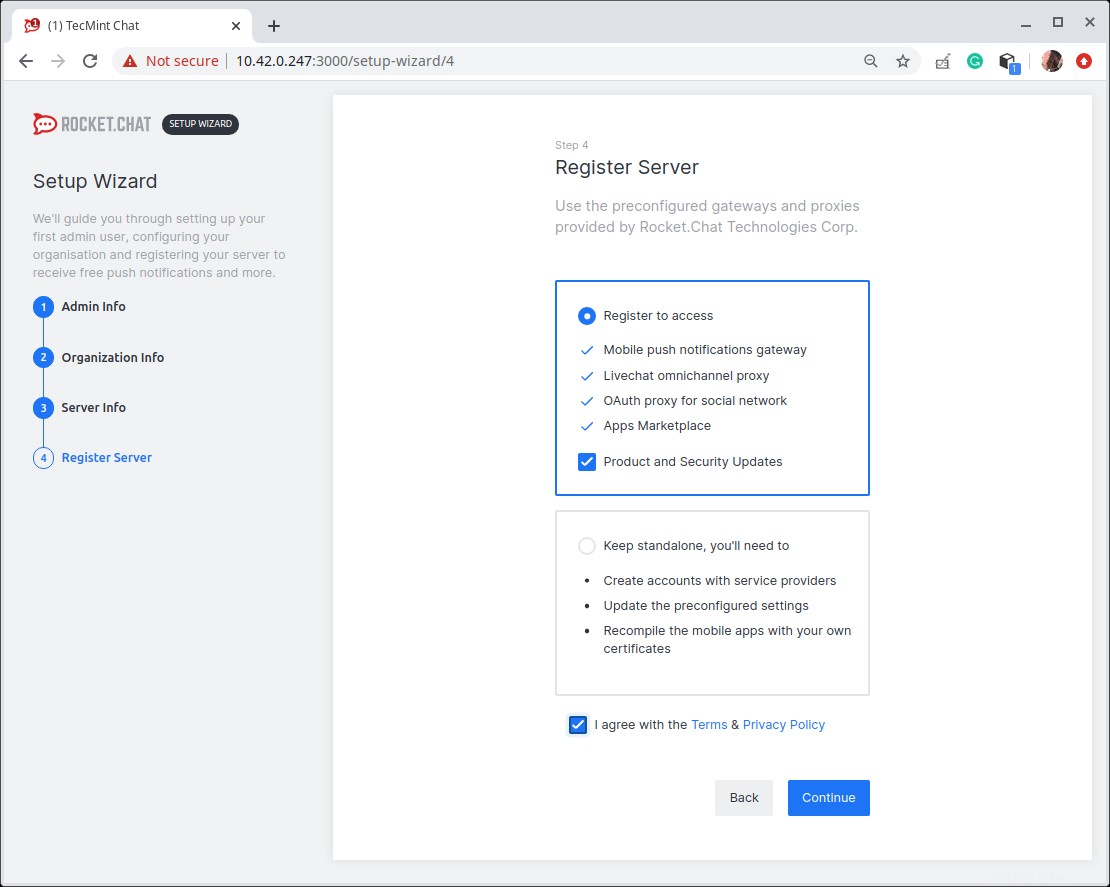
Rocket.Chatサーバーを登録する
セットアップが完了し、ワークスペースの準備が整いました。 ワークスペースに移動をクリックします 。
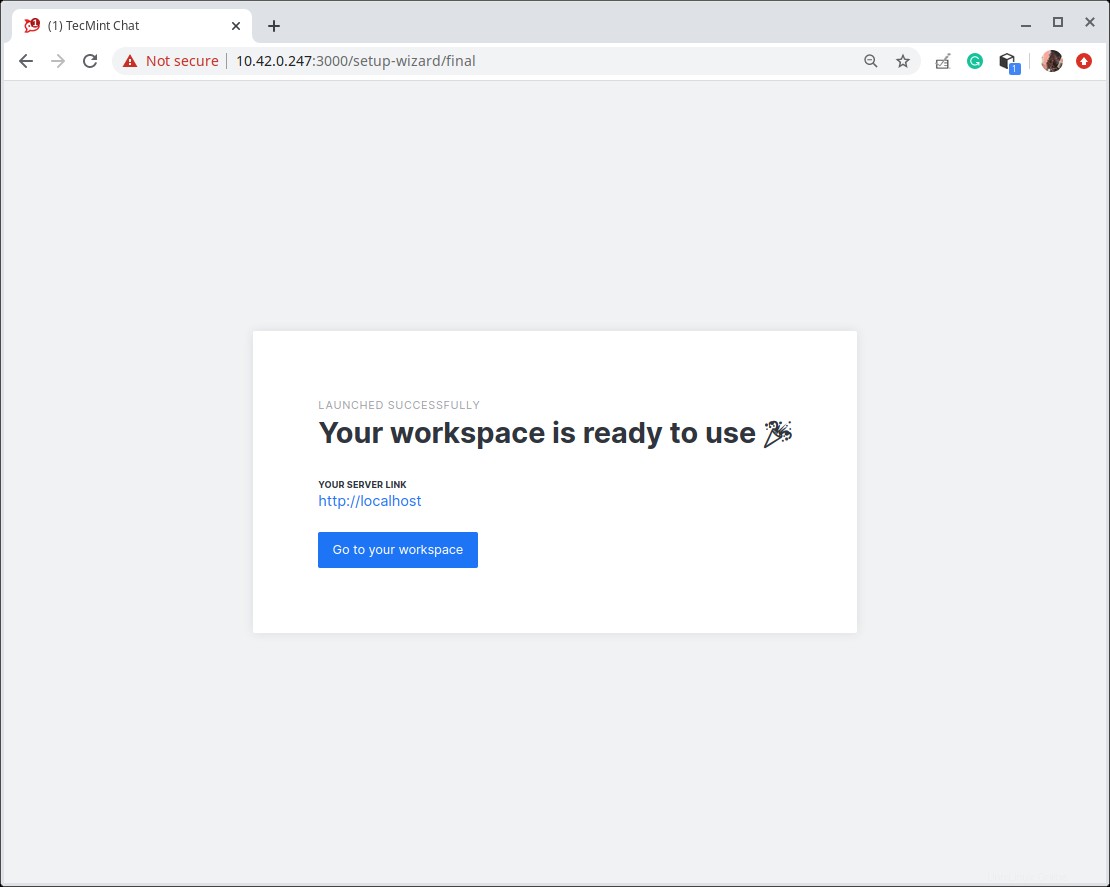
ワークスペースを使用する
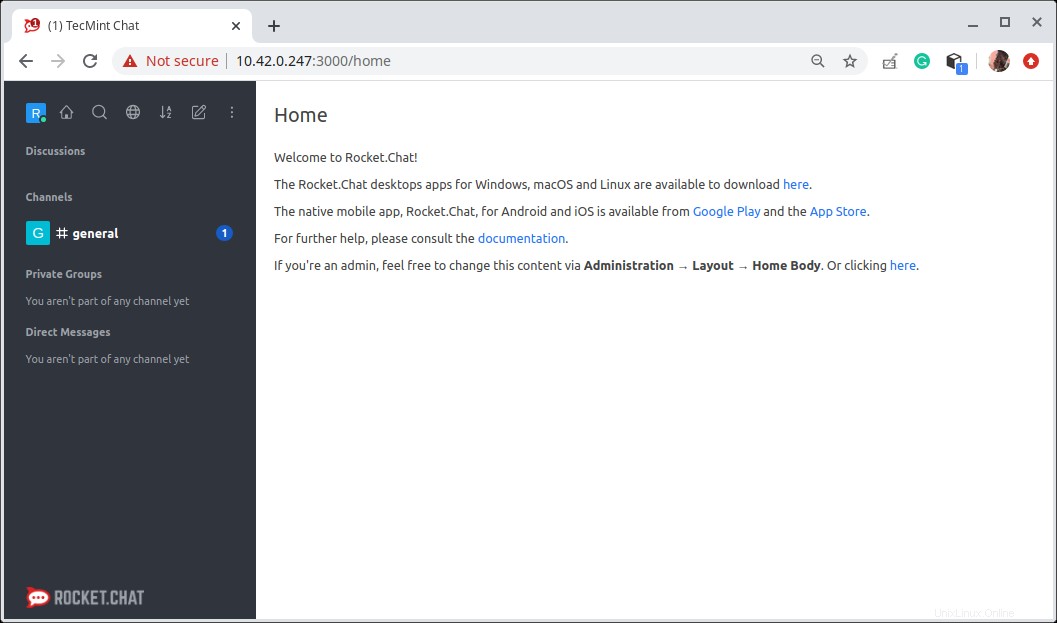
Rocket.Chatホームワークスペース
ステップ3:Rocket.Chatのリバースプロキシを構成する
9。 NGINXなどのリバースプロキシ またはApache Rocket.Chatを設定できます ドメインまたはサブドメインを介してアクセスできるアプリケーション(例: http://chat.tecmint.com )サーバーのアドレスとアプリケーションポートを入力する代わりに(例: http://10.42.0.247:3000 。
さらに、 Rocket.Chat はSSL/TLSを処理しない中間層アプリケーションサーバーです。リバースプロキシを使用すると、SSL/TLS証明書を構成してHTTPSを有効にすることもできます。
Rocket.ChatのNginxリバースプロキシを有効にする
10。 まず、 NGINXをインストールします システムにまだインストールされていない場合はパッケージします。
$ sudo apt apt install nginx #Ubuntu/Debian $ sudo dnf install nginx #Fedora 22+/CentOS/RHEL 8 $ sudo yum install nginx #CentOS/RHEL 7
11。 パッケージのインストールが完了したら、Nginxサービスを開始します。今のところ、システムの起動時に自動的に開始できるようにし、ステータスをチェックして実行されていることを確認します。
$ sudo systemctl enable --now nginx $ sudo systemctl status nginx
12。 次に、 Rocket.Chatの仮想サーバーブロックファイルを作成します /etc/nginx/conf.d/の下のアプリケーション たとえば、ディレクトリ。
$ sudo vim /etc/nginx/conf.d/chat.tecmint.com.conf
次に、次の構成をコピーしてファイルに貼り付けます( chat.tecmint.com を置き換えます) 有効なサブドメインまたはドメインを使用します。
upstream backend {
server 127.0.0.1:3000;
}
server {
listen 80;
server_name chat.tecmint.com;
# You can increase the limit if you need to.
client_max_body_size 200M;
error_log /var/log/nginx/chat.tecmint.com.log;
location / {
proxy_pass http://backend/;
proxy_http_version 1.1;
proxy_set_header Upgrade $http_upgrade;
proxy_set_header Connection "upgrade";
proxy_set_header Host $http_host;
proxy_set_header X-Real-IP $remote_addr;
proxy_set_header X-Forwarded-For $proxy_add_x_forwarded_for;
proxy_set_header X-Forward-Proto http;
proxy_set_header X-Nginx-Proxy true;
proxy_redirect off;
}
}
ファイルを保存して閉じます。
13。 次に、 NGINXを確認します 構文の問題の構成。問題がない場合は、Nginxサービスを再起動して、最近の変更を適用します。
$ sudo nginx -t $ sudo systemctl restart nginx
Rocket.ChatのApacheリバースプロキシを有効にする
14。 Apache2をインストールすることから始めます システムにまだインストールされていない場合はパッケージします。
$ sudo apt install apache2 #Ubuntu/Debian $ sudo dnf install httpd #Fedora 22+/CentOS/RHEL 8 $ sudo yum install httpd #CentOS/RHEL 7
15。 次に、apacheサービスを開始して有効にし、次のように稼働しているかどうかを確認します。
----- On Ubuntu/Debian ----- $ sudo systemctl enable --now apache2 $ sudo systemctl status apache2 ----- On CentsOS/RHEL 7/8 ----- $ sudo systemctl enable --now httpd $ sudo systemctl status httpd
16。 次に、 Rocket.Chatの仮想ホストファイルを作成します / etc / apache2 / sites-available /の下のアプリケーション または/etc/httpd/conf.d/ たとえば、ディレクトリ。
----- On Ubuntu/Debian ----- $ sudo vim /etc/apache2/sites-available/chat.tecmint.com.conf ----- On CentsOS/RHEL 7/8 ----- $ sudo vim /etc/httpd/conf.d/chat.tecmint.com.conf
17。 次の構成をコピーして貼り付け、 chat.tecmint.comを置き換えます 有効なドメインを使用します。
<VirtualHost *:80>
ServerAdmin [email protected]
ServerName chat.tecmint.com
LogLevel info
ErrorLog /var/log/chat.tecmint.com_error.log
TransferLog /var/log/chat.tecmint.com_access.log
<Location />
Require all granted
</Location>
RewriteEngine On
RewriteCond %{HTTP:Upgrade} =websocket [NC]
RewriteRule /(.*) ws://localhost:3000/$1 [P,L]
RewriteCond %{HTTP:Upgrade} !=websocket [NC]
RewriteRule /(.*) http://localhost:3000/$1 [P,L]
ProxyPassReverse / http://localhost:3000/
</VirtualHost>
ファイルを保存して閉じます。
18。 UbuntuとDebianでは、必要なapache2モジュールを有効にし、サービスを再起動して最新の変更を適用します。
$ sudo a2enmod proxy_http $ sudo a2enmod proxy_wstunnel $ sudo a2enmod rewrite $ sudo systemctl restart apache2
CentOS / RHELおよびFedoraでは、apacheサービスを再起動するだけです。
# systemctl restart httpd
19。 これですべてが正しく構成されました。ブラウザを開いて、次のアドレスを入力します。 Rocket.Chat プロキシサーバーで構成されたドメインを使用してアプリケーションにアクセスできる必要があります。
http://chat.tecmint.com
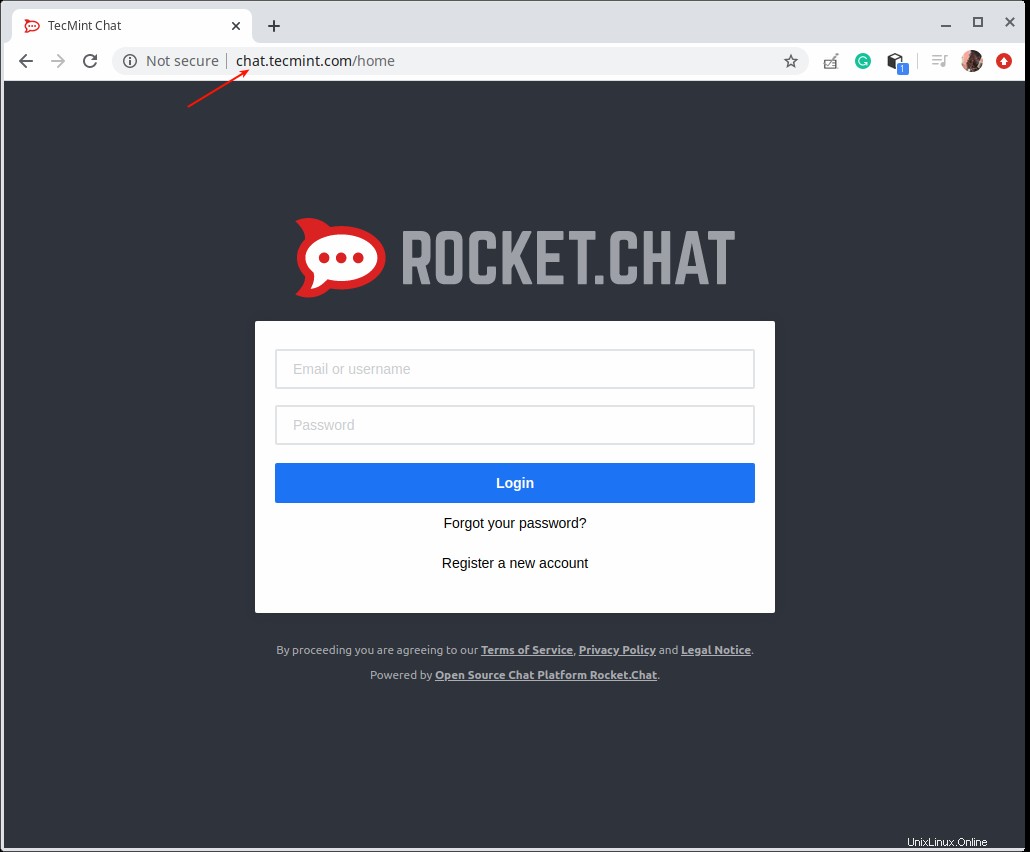
Rocket.Chatのログイン画面
20。 次の重要なステップは、 HTTPSのセキュリティとプライバシーのメリットを追加することです。 チャットサービスへの証明書。実稼働環境では、 Let’s Encryptを使用することをお勧めします これは無料で、最新のWebブラウザのほとんどで信頼されています。
Let’s Encryptは自動化されていることに注意してください。無料のオープンソースツールであるcertbotを使用して、Let’sEncrypt証明書を主流のLinuxディストリビューションやウェブサーバーに自動的に取得してインストールするか、単に取得して手動でインストールできます。
ステップ4:デスクトップにRocket.Chatクライアントをインストールする
21。 最後になりましたが、 Rocket.Chatをダウンロードしてインストールできます。 Rocket.Chat のLinux、Mac、またはWindows用のデスクトップアプリ プロジェクトのウェブサイト。また、AndroidおよびiOS向けのモバイルアプリも提供しています。
Linuxにデスクトップアプリケーションをインストールするには、Linuxディストリビューションに応じてdeb(x64)またはrpm(x64)パッケージをダウンロードします。
$ wget -c https://github.com/RocketChat/Rocket.Chat.Electron/releases/download/2.17.7/rocketchat_2.17.7_amd64.deb OR $ wget -c https://github.com/RocketChat/Rocket.Chat.Electron/releases/download/2.17.7/rocketchat-2.17.7.x86_64.rpm
22。 次に、図のようにdpkgまたはrpmパッケージマネージャーを使用してパッケージをインストールします。
$ sudo dpkg -i rocketchat_2.17.7_amd64.deb #Ubuntu/Debian $ sudo rpm -i rocketchat-2.17.7.x86_64.rpm #CentOS/RedHat
23。 パッケージのインストールが完了したら、 rocket.chatを検索します システムメニュー 起動します。ロードしたら、次のスクリーンショットに示すように、サーバーのURLを入力して接続します。
共有は思いやりがあります…Facebookで共有するTwitterで共有するLinkedinで共有するRedditで共有する